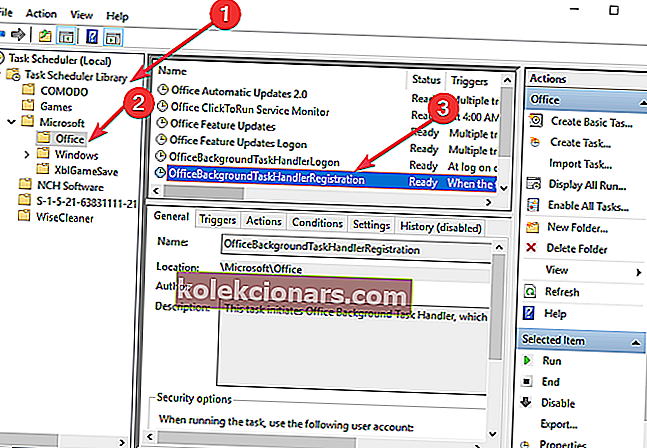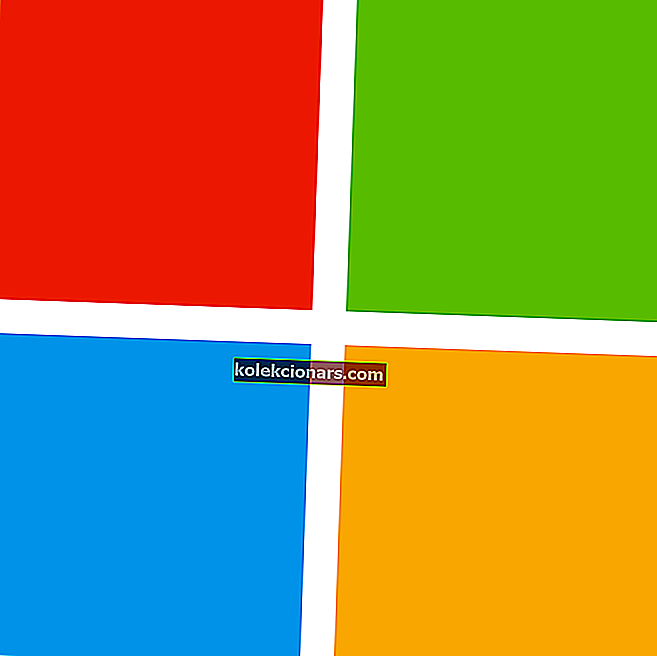
Častý problém týkajúci sa taskeng.exe, ktorý sa náhodne objavuje pre mnohých používateľov, sa stal dosť nepríjemným problémom.
Taskeng.exe pop-up ide pred ďalšími aktívnymi oknami prerušujúci činnosť užívateľa.
Ako rýchlu pripomienku Taskeng.exe je plánovač úloh zodpovedný za sledovanie úloh nastavených na spustenie používateľom. Plánovač úloh ich zobrazí iba v prípade potreby.
Prečo sa taskeng neustále objavuje?
Vyskakovacie okná nástroja Taskeng.exe môžu byť vyvolané malvérovými infekciami. V takom prípade je nevyhnutné opraviť problém.
Ak je vyskakovacie okno sprevádzané správou, že systém Windows nemôže nájsť súbor .exe, je to jasná indikácia, že výstrahy sú spúšťané vírusom. Skontrolujte, či ste správne zadali názov súboru, a potom to skúste znova.
Ďalej vám predstavíme niekoľko metód riešenia problému s vyskakovacím oknom taskeng.exe.
4 spôsoby blokovania upozornení taskeng.exe
- Spustite systém Windows v núdzovom režime a vykonajte antivírusovú kontrolu
- Vykonajte čisté zavedenie
- Blokovať User_Feed_Synchronization
- Blokovať OfficeBackgroundTaskHandlerRegistration
1. Spustite počítač v bezpečnom režime a vykonajte antivírusovú kontrolu
Najskôr začnite otvorením systému Windows v núdzovom režime.
Ďalej by ste mali vykonať antivírusovú kontrolu pomocou programu Microsoft Safety Scanner, ktorý si môžete stiahnuť priamo z webovej stránky spoločnosti Microsoft.
Upozorňujeme, že odstránenie infikovaných súborov môže spôsobiť stratu údajov.
2. Vykonajte čisté zavedenie systému
Čisté zavedenie systému vám dáva možnosť nájsť základné príčiny vašich problémov.
Ak chcete dokončiť tento proces, postupujte takto:
- Kliknite pravým tlačidlom myši na tlačidlo Štart a potom kliknite na príkaz Hľadať
- Do vyhľadávacieho panela napíšte msconfig a stlačte kláves Enter
- Vyberte Služby a potom začiarknite políčko vedľa položky Skryť všetky služby spoločnosti Microsoft, potom kliknite na položku Zakázať všetky

- Prejdite do sekcie Spustenie a kliknite na položku Otvoriť Správcu úloh
- Vyberte každý program, o ktorom si myslíte, že je poškodený, a potom vyberte možnosť Zakázať
- Ukončite Správcu úloh a v okne Konfigurácia systému kliknite na tlačidlo OK
- Po dokončení všetkých týchto úloh reštartujte počítač a skontrolujte, či sa niečo zmenilo.
Ak to nefunguje, vráťte sa na kartu Služby a povoľte všetky zakázané programy.
- SÚVISIACE: Úplná oprava: Správca úloh sa pomaly otvára alebo reaguje
3. Blokujte User_Feed_Synchronization
Pokus o zakázanie User_Feed_Synchronization je riešením na zastavenie vyskakovacieho okna, ktoré stojí za to vyskúšať. Ak to chcete urobiť, musíte postupovať podľa týchto krokov:
- Stlačte tlačidlá R + Windows na klávesnici> napíšte taskschd.msc a stlačte kláves Enter
- Nájsť Plánovač úloh knižnica v novo otvorenom okne kliknite pravým tlačidlom na neho, rozbaľte zobrazenie a zvoľte Zobrazovať skryté úlohy
- Teraz na strednom paneli nájdete User_Feed_synchronization , za ktorým nasleduje rad číslic a písmen
- Skontrolujte sekciu História . Ak tam nájdete sériu udalostí, stlačte tlačidlo Zakázať na pravej table
4. Blokujte OfficeBackgroundTaskHandlerRegistration
Vyskakovacie okno môže byť niekedy spôsobené problémom s balíkom Microsoft Office.
Ak chcete zabrániť vydaniu tejto chyby v balíku Microsoft Office, musíte v plánovači úloh zakázať OfficeBackgroundTaskHandlerRegistration .
Nasleduj tieto kroky:
- Na klávesnici stlačte kláves R + Windows> zadajte taskschd.msc a stlačte tlačidlo Enter
- Nájsť Plánovač úloh knižnica v novo otvorenom okne kliknite pravým tlačidlom na neho, rozbaľte zobrazenie a zvoľte Zobrazovať skryté úlohy
- Dvojklikom na M icrosoft zložky, potom poklepaním na Office zložku
- Vyberte položku OfficeBackgroundTaskHandlerRegistration a deaktivujte ju na pravom paneli
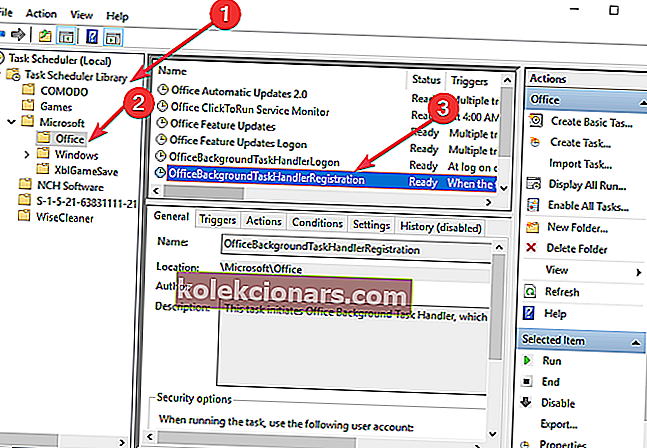
- Potom vyberte možnosť Offi ceBackgroundTaskHandlerLogin a deaktivujte ju na pravom paneli
Dúfame, že tieto metódy pomohli. Ak máte nejaké ďalšie opravy, odlišné od našich, neváhajte ich zdieľať v sekcii komentárov nižšie.
SÚVISIACE PRÍSPEVKY NA SKONTROLOVANIE:
- Dôležité aktualizácie čakajú: Ako zakázať vyskakovacie okno
- Chcete zobraziť na celej obrazovke: Ako zakázať vyskakovacie okno
- 5 najlepších nástrojov na vyladenie pre Windows 10